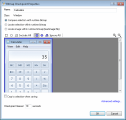関連:GUI テストおよびコンポーネント
期待されるビットマップとアプリケーション内のオブジェクトの実際のビットマップを比較するときに,この実行時ビットマップの領域の中に,動的な値とパラメータの影響を受ける領域があるとします。そのような領域をチェックポイントに含めると,異なる値でステップを実行したときに,チェックポイントが失敗する可能性があります。
このユースケース・シナリオでは,期待されるビットマップと実行時のビットマップを比較するビットマップ・チェックポイントで,無視する領域と対象とする領域を定義する際に実行する処理について説明します。
注: この使用例に関連するタスクについては,チェックポイント・ステップの挿入を参照してください。
-
UFT One で記録セッションを開始し,Windows の電卓アプリケーション(たとえば,[スタート]>[プログラム]>[アクセサリ]>[電卓])を開きます。
-
7 を 5 倍して結果を表示するステップを記録します。
-
[デザイン]>[チェックポイント]メニューを選択するか,ツールバーの[チェックポイントまたは出力値の挿入]ボタン
 をクリックしてから,[ビットマップ チェックポイント]を選択します。UFT One が非表示になり,ポインタが指差しマークに変わります。
をクリックしてから,[ビットマップ チェックポイント]を選択します。UFT One が非表示になり,ポインタが指差しマークに変わります。 -
電卓アプリケーションを選択します。[オブジェクトの選択]ダイアログ・ボックスが開く場合,最上位のオブジェクトを選択し,[OK]をクリックします。チェックポイントの詳細の設定が表示されます。
注: (テストおよびスクリプト・コンポーネントの場合)このユースケース・シナリオでは,ステップを記録しているときに,ビットマップ・チェックポイントを挿入します。ただし,このオプションは,ビットマップ・チェックポイントを ActiveScreen から挿入するときも関係します。
-
[ビットマップ チェックポイントのプロパティ]ダイアログ・ボックスで,[選択領域と実行時ビットマップを比較する]ラジオ・ボタンを選択します。このシナリオでは,電卓アプリケーション全体のビットマップを比較します。
-
数字行の値は,実行セッション中に使用されるパラメータによって変わることがあるため,期待されるビットマップと実行時ビットマップの比較では数字行を無視できます。
それには,ツールバーの[無視する矩形をマークする]ボタン
 をクリックしてから,数字行全体を選択します。選択部分のサイズと位置を必要に応じて変更します。作業が完了したら,ダブルクリックして選択を確定します。
をクリックしてから,数字行全体を選択します。選択部分のサイズと位置を必要に応じて変更します。作業が完了したら,ダブルクリックして選択を確定します。次の例は,無視する対象として数字行を選択したときのビットマップ表示領域を示しています。
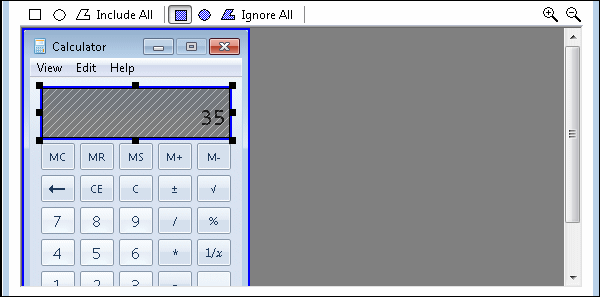
-
(オプション)無視される選択部分を確定した後で変更が必要になった場合は,ツールバーの[含める矩形をマークする]ボタン
 をクリックしてから,クリアする領域を選択すると,選択した部分を変更できます。無視される選択部分からクリアしたすべての領域が,比較の対象となります。
をクリックしてから,クリアする領域を選択すると,選択した部分を変更できます。無視される選択部分からクリアしたすべての領域が,比較の対象となります。次の例は,無視する選択部分の一部をクリアするように選択した後のビットマップ表示領域を示しています(領域をダブルクリックすると確定されます)。
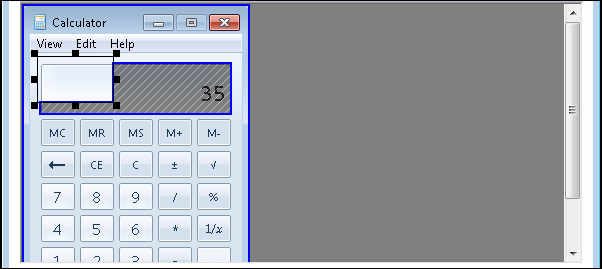
-
(オプション)無視する領域がほかにもある場合は,[無視する矩形をマークする]ボタン
 をクリックし,該当する領域を選択し,ダブルクリックして確定します。
をクリックし,該当する領域を選択し,ダブルクリックして確定します。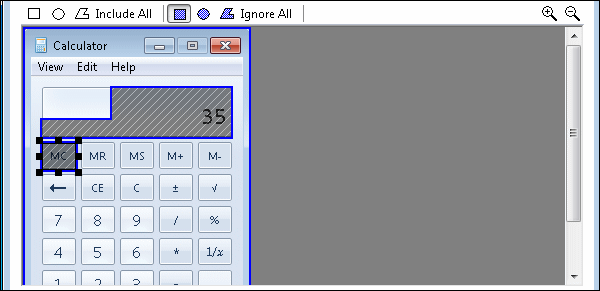
-
[OK]をクリックして[ビットマップ チェックポイントのプロパティ]ダイアログ・ボックスを閉じ,ビットマップ・チェックポイントを挿入します。ステップの実行時には,選択した領域がビットマップ・チェックポイントで無視され,数字行の値が変化した場合でも,チェックポイントは成功します。